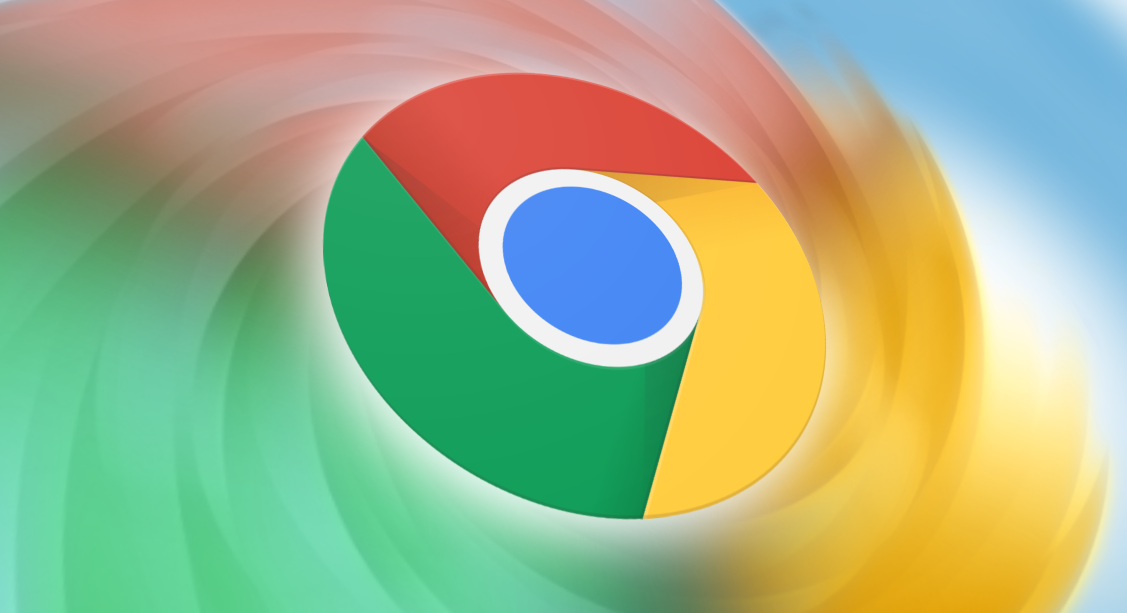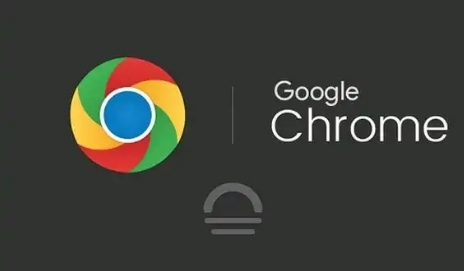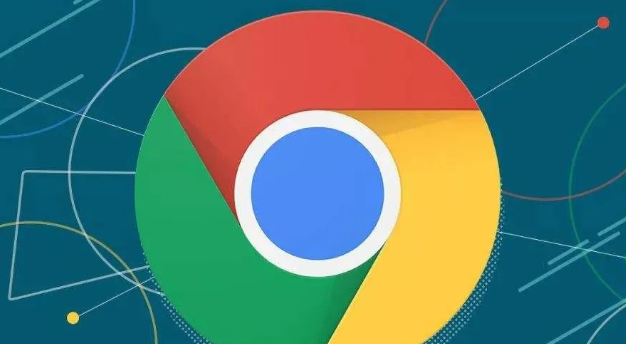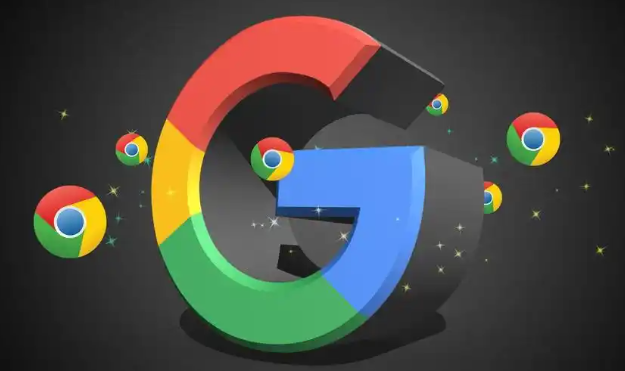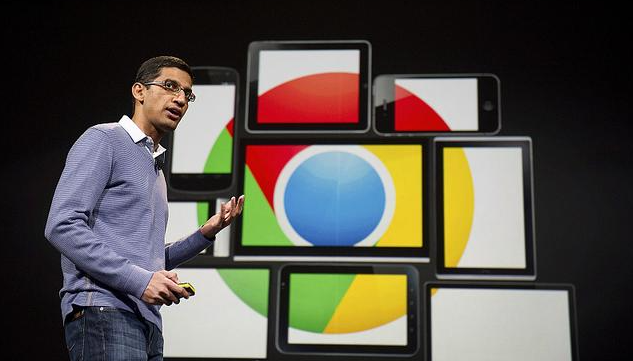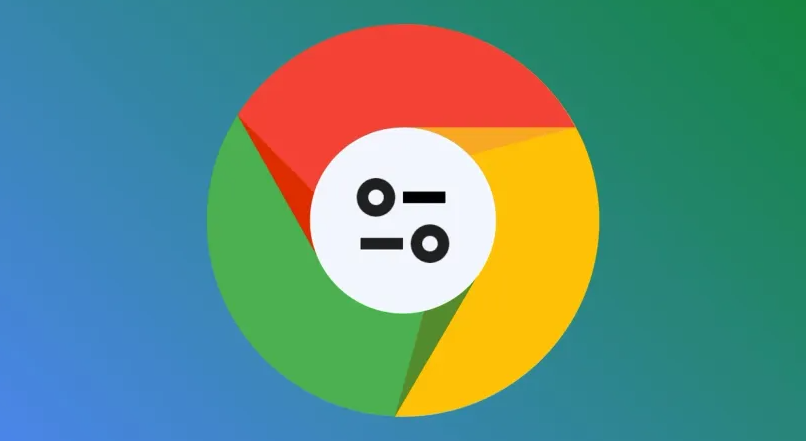教程详情
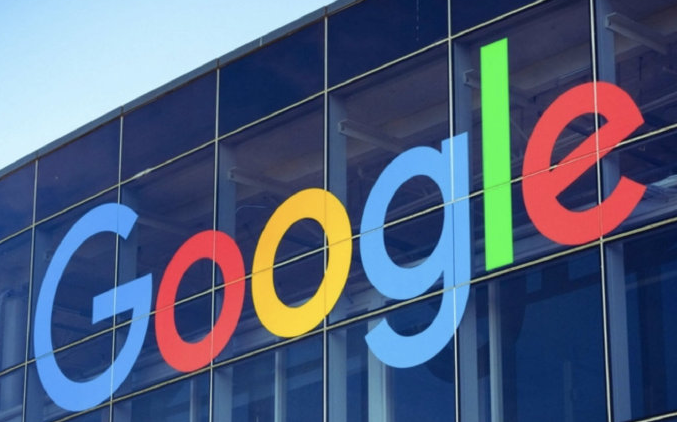
一、Chrome浏览器下载
- 进入官网下载页面:打开浏览器,输入Chrome浏览器的官方网址https://www.google.com/intl/zh-CN/chrome/,在官网首页通常会有明显的“下载Chrome”按钮。
- 选择操作系统版本:点击“下载Chrome”后,网页会自动检测你的操作系统类型,如Windows、Mac、Linux等,并为你提供对应的安装文件下载选项。根据你的电脑操作系统选择合适的版本进行下载。
- 下载安装文件:点击对应操作系统的下载链接后,浏览器会开始下载Chrome浏览器的安装文件。下载过程中要确保网络连接稳定,避免中断导致下载失败。
- 运行安装程序:下载完成后,找到下载的安装文件,通常在浏览器的下载文件夹中。双击安装文件,启动安装程序。对于Windows系统,可能会弹出用户账户控制提示,点击“是”继续。
- 按照提示完成安装:安装程序会引导你完成Chrome浏览器的安装过程,一般只需按照默认设置点击“下一步”或“安装”按钮即可。安装完成后,可选择是否立即启动Chrome浏览器。
二、Chrome浏览器配置同步功能
- 登录谷歌账户:打开Chrome浏览器,点击右上角的个人资料图标(可能是您的名字或者一个头像),选择“登录到Chrome”选项。输入您的谷歌账户邮箱和密码,然后点击“下一步”,按照屏幕提示完成两步验证(如果启用了此功能)。
- 进入同步设置页面:点击右上角的三个垂直排列的点(自定义及控制Google Chrome),然后选择“设置”。在设置界面中,滚动到“您与Google”部分,点击“同步功能和Google服务”。
- 开启同步功能:在同步功能界面,点击“开启同步功能”按钮。之后可以选择要同步的内容,如书签、密码、历史记录、扩展程序等,根据自己的需求勾选相应选项。
- 确认同步设置:完成上述操作后,Chrome浏览器会开始将当前设备的浏览数据与谷歌账户进行同步。在其他设备上登录同一谷歌账户后,也会自动同步这些数据,实现跨设备的浏览体验一致。
综上所述,通过以上步骤和方法,您可以在电脑上灵活应对Chrome浏览器下载及配置同步功能的需求,提升浏览体验。请根据自己的需求和实际情况灵活调整设置,并确保操作的安全性,以获得更好的使用效果。